Как получить номера телефонов из Linkedin Sales Navigator?
Хотите получить телефонные номера от Linkedin для запуска кампании холодных звонков?
Мы вас прикроем.
В этой статье мы покажем вам 3 способа поиска по номерам телефонов из Linkedin Sales Navigator:
- Вручную
- С расширением Chrome
- С загрузкой CSV
Давайте углубимся.
Где найти номера телефонов в Sales Navigator?
Если вы ищете номер телефона определенного человека на linkedin, вам нужно сделать два действия:
- Найти номера телефонов в профиле
- Используйте расширение Chrome, чтобы найти номер телефона
1. Найдите номера телефонов в контактной информации профиля
Если вам повезет, вы можете найти номера телефонов ваших потенциальных клиентов в их разделе «контактная информация». Это первое место, на которое вы должны обратить внимание, если вы уже занимаетесь поиском на LinkedIn.
Это первое место, на которое вы должны обратить внимание, если вы уже занимаетесь поиском на LinkedIn.
- 5% делятся ею со своими связями 1-й степени
- 0,5% делятся этим со своими связями 2-го уровня
Очевидно, что вы не можете полагаться на удачу, чтобы построить воронку продаж. Вот почему вам нужно использовать сторонние инструменты, чтобы получать электронные письма от навигатора продаж.
2. Используйте расширение Chrome
Чтобы найти номер телефона вашего связанного с вами потенциального клиента, вы можете позвонить во внешнюю базу данных через расширение Chrome. Datagma — это инструмент, используемый для поиска на LinkedIn, и он действительно эффективен для выполнения этой работы:
- Загрузите расширение Datagma Chrome
- Перейти на профиль
- Нажмите «Показать мобильный телефон»
Готово.
После завершения поиска Датагма предложит список различных телефонных номеров, отсортированных по совпадению.
Теперь вы можете просмотреть эти телефонные номера сверху вниз, чтобы узнать, какой из них является правильным.
Этот метод эффективен, когда вы ищете несколько телефонных номеров, но когда вам нужно найти сотни, вам нужен другой способ.
Именно об этом мы и поговорим в следующей части.
Как извлечь номера телефонов из Sales Navigator?
С помощью следующего рабочего процесса вы можете создать большой список потенциальных клиентов и получить их номера телефонов в пакетном режиме. Давайте посмотрим, как действовать.
1. Создайте список потенциальных клиентов в Sales Navigator
Очевидно, что первым шагом является создание списка потенциальных клиентов в Linkedin Sales Navigator. Это может быть поиск лидов:
Или список лидов:
Этот рабочий процесс будет работать с обоими вариантами использования.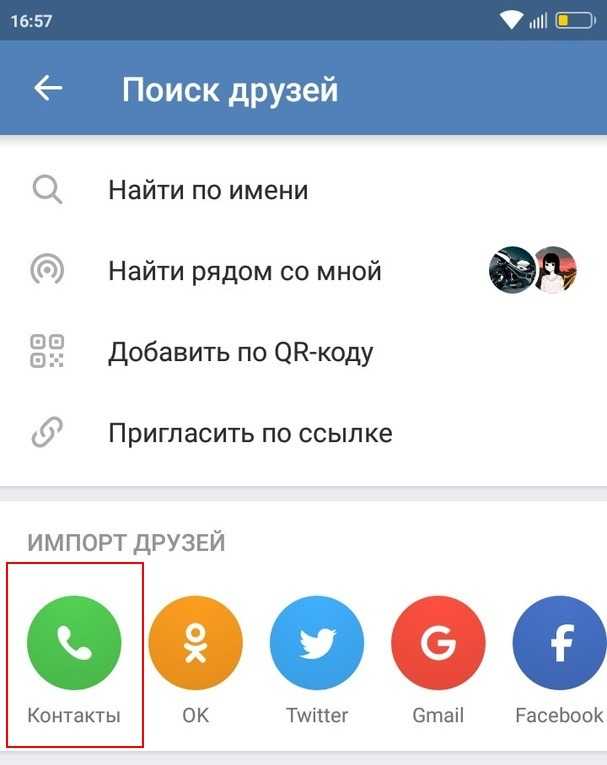 Однако вы не сможет использовать его на счетах , Datagma не может найти номер телефона компании, только людей.
Однако вы не сможет использовать его на счетах , Datagma не может найти номер телефона компании, только людей.
2. Экспорт списка в CSV с помощью Evaboot
Первым шагом является экспорт потенциальных клиентов из навигатора продаж с помощью расширения Evaboot для Chrome.
- Скачать расширение Evaboot Chrome
- Нажмите кнопку «Извлечь с помощью Evaboot»
- Имя, которое вы ищете
- Запустить экстракт
- Дождаться результата
3. Импортируйте CSV-файл в Datagma, чтобы получить телефонные номера
Третий шаг — взять CSV-файл из Evaboot и загрузить его в Datagma Bulk Phone Finder.
Подключитесь к Datagma и нажмите Search > File Upload > Mobile Phone Numbers Only
Будет шаг сопоставления столбцов:
- Select Prospect Linkedin URL Flag для первого поданного
- Проспект Полное имя для второго поля
Дождитесь окончания обработки файла и…. бум. Вы получаете сотни телефонных номеров, добавленных в ваш файл.
бум. Вы получаете сотни телефонных номеров, добавленных в ваш файл.
Вот и все. Вы просто создаете суперчистый список потенциальных клиентов с помощью Evaboot и Datagma. Теперь иди, возьми эти провода.
Насколько полезен был этот пост?
Нажмите на звездочку, чтобы оценить!
Средняя оценка 5 / 5. Количество голосов: 153
Голосов пока нет! Будьте первым, кто оценит этот пост.
Сожалеем, что этот пост не был вам полезен!
Давайте улучшим этот пост!
Расскажите, как мы можем улучшить этот пост?
Как добавить новый номер или адрес электронной почты к существующему контакту на iPhone • macReports
КакСтейси Батлер Опубликовано Время чтения: 4 минуты
Время от времени кто-то, кто уже есть в ваших контактах, будет звонить, отправлять сообщения или электронные письма с другого номера телефона или адреса электронной почты, которого у вас нет для него. Когда это произойдет, вы захотите добавить новую информацию в их карточку контакта в «Контактах» вашего iPhone. Процедура для этого очень похожа на создание нового контакта для нового знакомого.
Когда это произойдет, вы захотите добавить новую информацию в их карточку контакта в «Контактах» вашего iPhone. Процедура для этого очень похожа на создание нового контакта для нового знакомого.
В этой статье мы расскажем вам, как обновить ваши контакты, чтобы включить новый номер или адрес электронной почты. Во-первых, мы рассмотрим быстрые способы сделать это, если кто-то отправил вам текстовое или электронное письмо с нового номера телефона или адреса электронной почты или вам позвонили с нового номера. После этого мы опишем, как добавить информацию к контакту, когда у вас есть эта информация либо на бумаге, либо где-то на вашем телефоне (например, если кто-то отправил вам текстовое или электронное письмо с новой информацией).
Когда кто-то отправил текстовое сообщение, электронное письмо или позвонил с нового номера или адреса электронной почты
Добавьте адрес электронной почты или номер телефона из Сообщений
- Откройте беседу в Сообщениях.

- Нажмите на адрес электронной почты или номер телефона в верхней части диалога.
- Нажмите кнопку info .
- Нажмите Добавить к существующему контакту .
- Вы увидите список ваших контактов. Прокрутите список или используйте поле поиска, чтобы найти имя вашего контакта. Нажмите на имя.
- Откроется карточка контакта с информацией о контакте, включая новый адрес электронной почты или номер телефона. Если все выглядит хорошо, нажмите на Обновите в правом верхнем углу экрана, затем нажмите Готово .
Добавить новое письмо из Mail
- Откройте письмо в Mail.
- Нажмите на имя/адрес электронной почты отправителя в заголовке электронного письма. Имя/адрес отправителя станет синим. Нажмите еще раз на имя/адрес отправителя.
- Вы увидите экран с несколькими вариантами. Нажмите на Добавить к существующему контакту в нижней части списка.

- Вы увидите список ваших контактов. Прокрутите список или используйте поле поиска, чтобы найти имя вашего контакта. Нажмите на имя.
- Откроется карточка контакта с информацией о контакте, включая новый адрес электронной почты. Если все выглядит хорошо, нажмите Обновить в правом верхнем углу экрана, затем нажмите Готово .
Добавить новый номер из недавнего вызова
- Откройте приложение «Телефон» на iPhone и коснитесь вкладки «Последние» в нижней части экрана.
- Найдите новый номер в списке и нажмите кнопку информации (i в кружке) рядом с номером.
- Нажмите Добавить к существующему контакту .
- Вы увидите список ваших контактов. Прокрутите список или используйте поле поиска, чтобы найти имя вашего контакта. Нажмите на имя.
- Откроется карточка контакта с информацией о контакте, включая новый адрес электронной почты. Если все выглядит хорошо, нажмите Обновить в правом верхнем углу экрана, затем нажмите Готово .

Добавить новую контактную информацию (написанную где-то на вашем iPhone)
- Нажмите на номер телефона или адрес электронной почты. Это должно вызвать меню.
- Нажмите Добавить в контакты .
- Нажмите Добавить к существующему контакту .
- Вы увидите список ваших контактов. Прокрутите список или используйте поле поиска, чтобы найти имя вашего контакта. Нажмите на имя.
- Откроется карточка контакта с информацией о контакте, включая новый адрес электронной почты. Если все выглядит хорошо, нажмите Update 9.0008 в правом верхнем углу экрана, затем нажмите Готово .
Добавить новую контактную информацию (общую)
- Либо откройте Контакты , либо откройте приложение Телефон и коснитесь вкладки Контакты .
- Вы увидите список ваших контактов. Прокрутите список или используйте поле поиска, чтобы найти имя вашего контакта.
 Нажмите на имя.
Нажмите на имя. - Нажмите на Редактировать в правом верхнем углу экрана.
- Вы увидите поля, в которых вы можете добавить телефон или добавить адрес электронной почты . Нажмите на знак плюса рядом с соответствующей опцией.
- Введите номер телефона или адрес электронной почты, затем нажмите Готово в правом верхнем углу экрана.
Статьи по теме
- Как узнать, какой адрес электронной почты использовался в почте на iPhone
- Как исправить ошибку электронной почты «Не указан пароль» на iPhone
- Как найти время для каждого сообщения на iPhone и Mac
Почтовые теги: #айфон
Стейси Батлер
Доктор Стейси Батлер — технический писатель в macReports, пишет новости, инструкции и руководства пользователя. Она давний пользователь Mac и iPhone и имеет докторскую степень.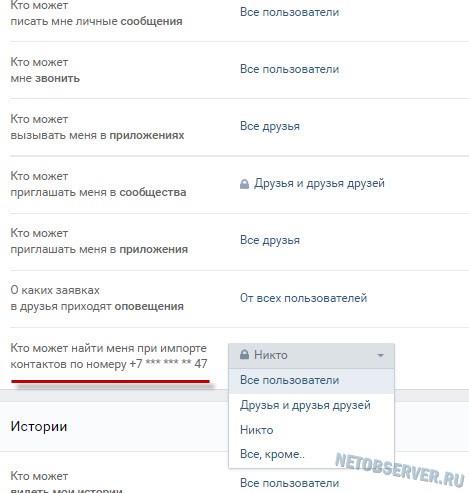




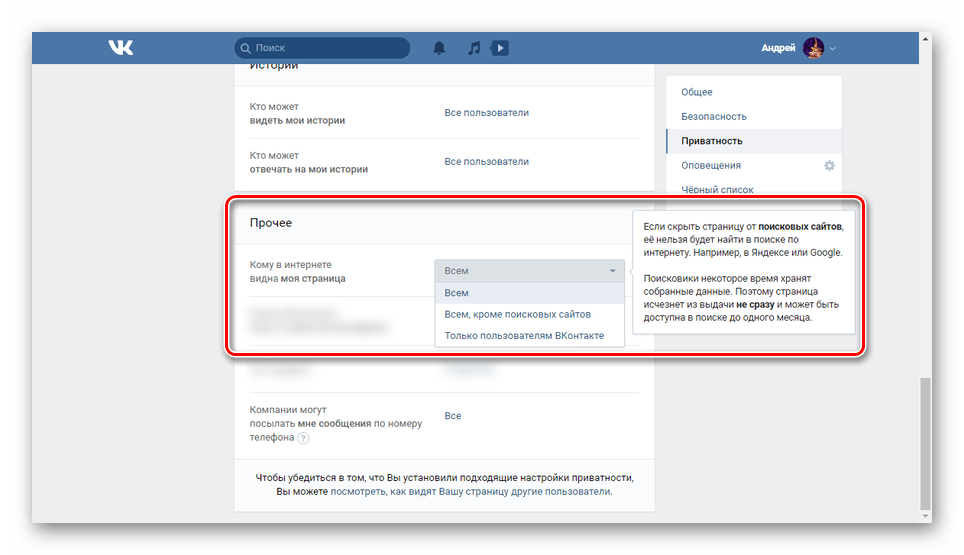 Нажмите на имя.
Нажмите на имя.